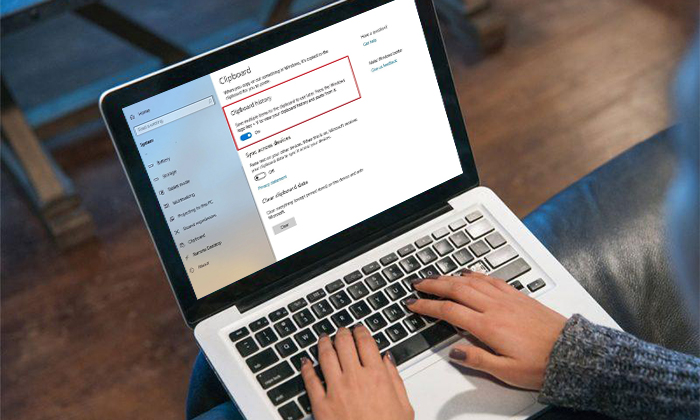کلیپ بورد ویندوز یکی از ویژگی هایی است که طرفداران بسیار زیادی دارد و می توان از آن برای بهبود سرعت عملکرد خود استفاده کرد، نسخه قدیمی کلیپ بورد از این رو شهرت بسیار بالایی داشت با ایتن وجود چند ماه پیش کلیپ بورد جدیدی برای ویندوز 10 معرفی شد که قابلیت های بسیاری را به آن اضافه کرد. در این مقاله قصد داریم به بررسی این موضوع بپردازیم که چطور از کلیپ بورد ویندوز 10 بهترین استفاده را داشته باشیم.
این ویژگی جدید قابلیت های بسیاری را در مقایسه با نسخه قبلی به همراه دارد، نسخه قبلی کلیپبورد تنها قابلیت کپی متن ها و تصاویر کپی شده را داشت، در حال حاضر به واسطه این ویژگی جدیدی محدودیت های بسیاری برای کپی متن ها و تصاویر به وجود آمده است.
یکی از برترین ویژگی های این محصول را می توان توانایی خاص Paste کردن مطالب در دستگاه های دیگر دانست که از حساب کاربری مایکروسافت مشترکی بهره می برند. به عنوان مثال شما می توانید متن مورد نظر خود را در ویندوز کامپیوتر خود کپی کردن و آن را در تبلت ویندوزی خود پیست کنید.
آموزش استفاده از کلیپ بورد ویندوز 10
برای استفاده از کلیپ بورد ویندوز 10 می توان به روش ساده کپی کرد و آن متن را در جای دیگری قرار داد. این روش به صورت همیشگی رخ می دهد و می توان روی متن کلیک راست کرده و گزینه مورد نظر خود را انتخاب کنیم. همچنین برای استفاده از کلید های ترکیبی پس از انتخاب متن می توان CTRL + C را برای کپی کرده و همچنین CTRL +P را برای قرار دادن متنو در جای خود استفاده کرد، با این وجود ویندوز 10 یک قابلیت جالب دیگری در این بخش به تازگی به دست آورده که جالب توجه است. با استفاده از قابلیت جدید کلیپ بورد می توانید پیش نمایش متن ها و تصاویر خود را مشاهده کنید.
برای این کار کافیست گزینه Windows+V را انتخاب کرده و تمام کلیپ بورد های قدیمی خود را مشاهده کرده و در صورت نیاز از آن ها استفاده کنید.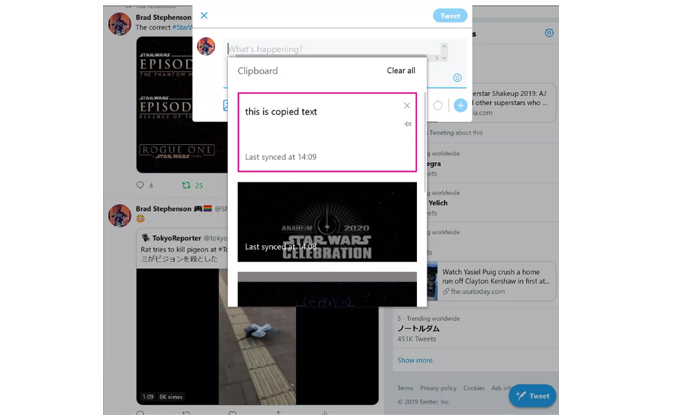
چطور حافظه کلیپ بورد ویندوز 10 را پاک کنیم؟
همانطور که بیان شد برای مشاهده پیش نمایش ها و حافظه کلیپبورد ویندوز 10 باید کلید های Windows + V را نگه داشت. در این بخش سه روش برای پاک کردن حافظه کلیپ بورد وجود دارد. در بالای هر بخش گزینه ضربدر وجود دارد و می توان آن ها را حذف کرد.
اگر قصد دارین تمام کلیپ بورد ها را به صورا یکجا حذف کنید، در این بخش باید گزینه Clear All را انتخاب کرده تا تمام متون پاک شوند. روش آخری نیز از طریق بخش تنظیمات صورت می گیرد، پس از رفتن به این بخش و انتخاب گزینه تنظیمات باید به بخش کلیپ بورد رفته و تمام بخش های مورد نیاز خود را حذف کنیم.با این روش تمام کلیپ بورد ها به جز آن هایی که پین شده اند حذف می شوند.
حال یک سوال پیش می آید چطور می توان متن هایی را که نیاز داریم را پین کرده که هیچ گاه حذف نشوند، این روش بسیار ساده است و زمانی که کلید های Windows + V را نگه می دارید وارد بخش کلیپبورد ها می شوید، در این بخش و در سمت راست هر متن گزینه پین شدن وجود دارد و می توان از آن برای متن ها و بخش های مورد نظر پین کنید. زمانی که این روش درست انجام شود آیکون پین شدن به حالت 45 درجه در می آید و از این رو شما می توانید از پین شدن مطلب خود اطمینان پیدا کنید.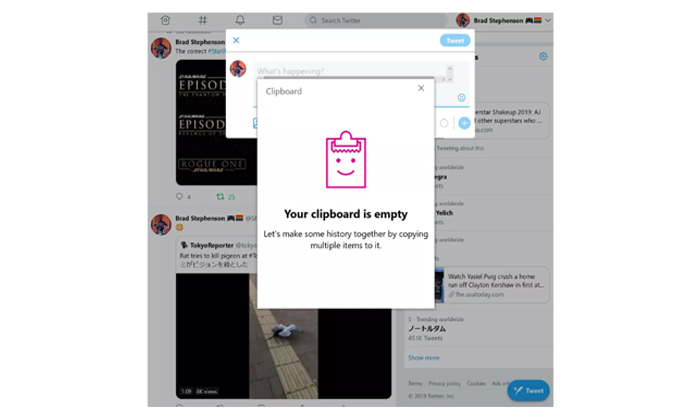
با ما در صفحه اینستاگرام و تلگرام کالاسودا به روز باشید
لینک کوتاه: